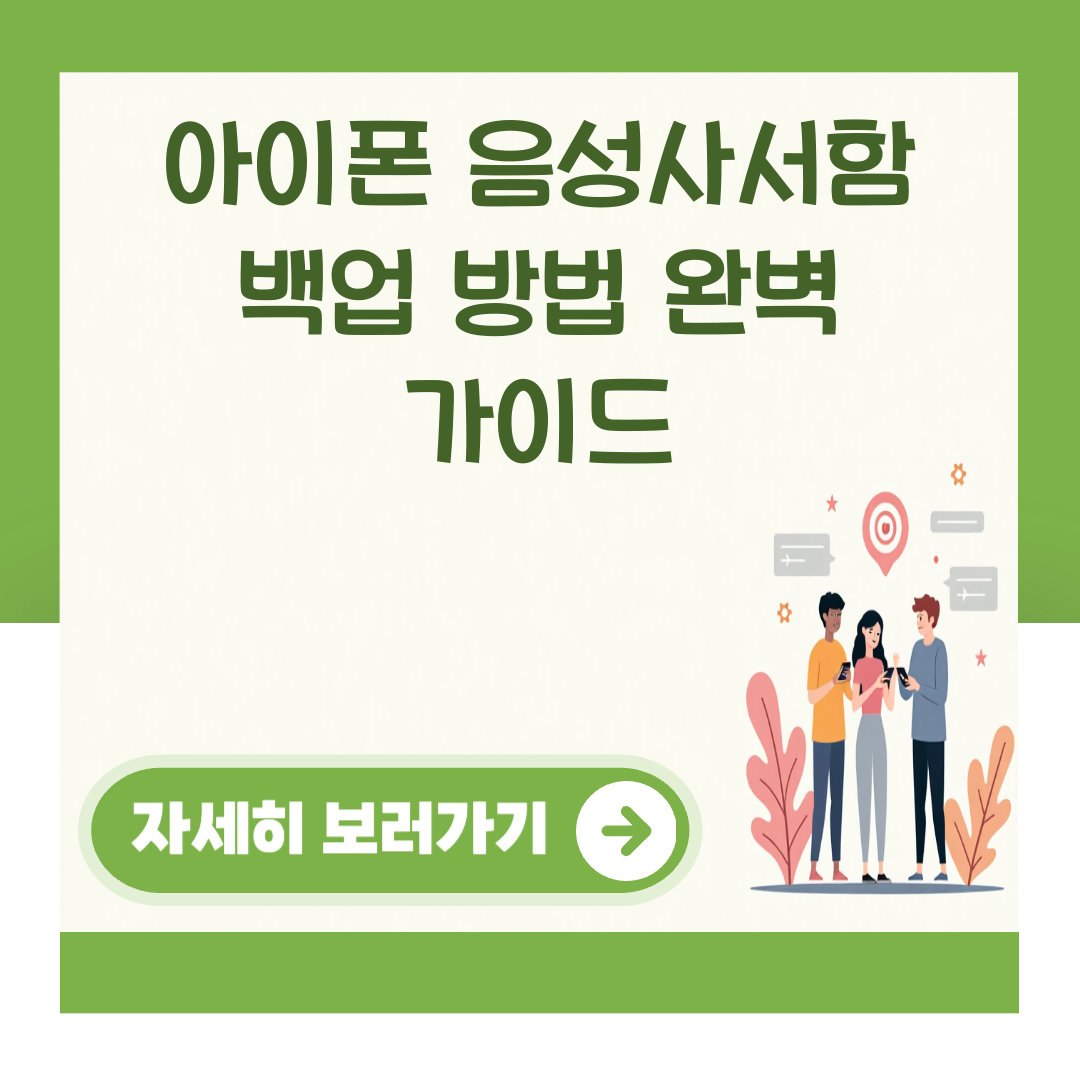아이폰 음성사서함 백업 방법 완벽 가이드
아이폰의 음성사서함은 중요한 메시지를 저장하는 기능으로, 소중한 음성 메시지를 잃어버리지 않기 위해서는 정기적인 백업이 필수적입니다. 본 포스팅에서는 아이폰 음성사서함을 백업하는 다양한 방법을 소개하고, 각 방법의 장단점을 설명하겠습니다.
아이폰 음성사서함 백업의 중요성
아이폰의 음성사서함은 개인적인 메시지부터 업무 관련 음성 메시지까지 다양한 정보를 담고 있습니다. 이러한 메시지를 잃어버리면 소중한 기억이나 중요한 정보를 놓칠 수 있습니다. 따라서 정기적인 백업은 필수입니다.
- 음성 메시지의 중요성:
- 개인적인 메시지 (가족, 친구의 축하 메시지)
- 업무 관련 메시지 (상사의 지시사항)
- 법적 증거로 활용될 수 있는 메시지
1. iCloud를 통한 음성사서함 백업
아이폰에서 음성사서함을 백업하는 가장 간편한 방법 중 하나는 iCloud를 사용하는 것입니다. iCloud는 애플의 클라우드 서비스로, 데이터를 안전하게 저장할 수 있습니다.
iCloud 백업 설정 방법
- 설정 앱을 열고, 상단의 [사용자 이름]을 선택합니다.
- iCloud를 선택한 후, iCloud 백업으로 이동합니다.
- iCloud 백업 켜기를 활성화하고, 지금 백업을 선택하여 수동으로 백업을 실행합니다.
장점
- 자동 백업 기능으로 편리함
- 데이터 손실 위험 최소화
단점
- iCloud 저장 용량이 제한적일 수 있음
- Wi-Fi 연결이 필요
2. iTunes를 통한 음성사서함 백업
iTunes를 사용하여 아이폰의 음성사서함을 백업하는 방법도 있습니다. 이 방법은 PC나 Mac에 데이터를 저장할 수 있어, iCloud 용량이 부족한 경우 유용합니다.
iTunes 백업 방법
-
PC 또는 Mac에서 iTunes를 실행합니다.
- 아이폰을 USB 케이블로 연결합니다.
- 아이폰 아이콘을 클릭하고, 백업 섹션에서 지금 백업을 선택합니다.
장점
- 대용량 데이터 백업 가능
- 인터넷 연결 없이도 사용 가능
단점
- iTunes 사용이 익숙하지 않은 사용자에게는 복잡할 수 있음
- 백업 후 복원 시 모든 데이터가 초기화될 수 있음
3. AirDrop을 통한 음성사서함 전송
AirDrop을 사용하면 아이폰에서 다른 애플 기기로 음성사서함 메시지를 쉽게 전송할 수 있습니다. 이 방법은 특정 메시지를 선택적으로 저장하고 싶을 때 유용합니다.
AirDrop 사용 방법
- 전화 앱을 열고 음성 메일 탭으로 이동합니다.
- 저장하고 싶은 음성 메시지를 선택한 후, 공유 버튼을 클릭합니다.
- AirDrop을 선택하여 전송할 기기를 선택합니다.
장점
- 선택적으로 메시지를 전송 가능
- 빠른 전송 속도
단점
- AirDrop이 활성화되어 있어야 함
- 수신 기기가 가까이 있어야 함
4. 데이터 복구 소프트웨어 사용
음성사서함 메시지를 실수로 삭제한 경우, 데이터 복구 소프트웨어를 사용하여 복구할 수 있습니다. FonePaw와 같은 소프트웨어는 삭제된 음성 메시지를 복구하는 데 유용합니다.
데이터 복구 소프트웨어 사용 방법
- FonePaw 소프트웨어를 다운로드하고 설치합니다.
- 아이폰을 PC에 연결하고 소프트웨어를 실행합니다.
- 삭제된 음성 메시지를 스캔하고 복구합니다.
장점
- 삭제된 메시지 복구 가능
- 다양한 데이터 복구 옵션 제공
단점
- 소프트웨어 구매 비용 발생
- 복구 성공률이 보장되지 않음
5. 음성사서함 메시지 관리 팁
음성사서함을 효과적으로 관리하기 위해 몇 가지 팁을 소개합니다.
- 정기적인 백업: 매주 또는 매달 정기적으로 백업을 수행합니다.
- 중요 메시지 저장: 중요한 메시지는 AirDrop이나 메일로 전송하여 별도로 저장합니다.
- 삭제된 메시지 확인: 삭제된 메시지는 일정 기간 동안 복구 가능하므로, 실수로 삭제한 경우 즉시 확인합니다.
FAQ
Q1: 음성사서함 백업은 얼마나 자주 해야 하나요?
- 정기적으로 백업하는 것이 좋습니다. 최소한 한 달에 한 번은 백업을 수행하세요.
Q2: iCloud 용량이 부족하면 어떻게 하나요?
- iCloud 용량을 추가 구매하거나, iTunes를 사용하여 PC에 백업할 수 있습니다.
Q3: 삭제된 음성 메시지는 어떻게 복구하나요?
- 전화 앱의 삭제된 메시지 메뉴에서 복구하거나, 데이터 복구 소프트웨어를 사용할 수 있습니다.
Q4: AirDrop을 사용하려면 어떤 조건이 필요한가요?
- AirDrop이 활성화되어 있어야 하며, 전송할 기기가 가까이 있어야 합니다.
Q5: 음성사서함 백업을 위한 추천 소프트웨어는 무엇인가요?
- FonePaw, EaseUS MobiMover와 같은 데이터 복구 소프트웨어를 추천합니다.
마무리
아이폰의 음성사서함 백업은 소중한 메시지를 보호하는 중요한 과정입니다. iCloud, iTunes, AirDrop, 데이터 복구 소프트웨어 등 다양한 방법을 통해 음성 메시지를 안전하게 저장하고 관리할 수 있습니다. 여러분의 경험을 댓글로 공유해 주세요!